Windows-ის აპარატზე პროგრამული უზრუნველყოფის უმეტესი ნაწილის დასაყენებლად, გჭირდებათ ადმინისტრატორის უფლებები და ეს არის უსაფრთხოების ძალიან სტანდარტული მოთხოვნა. მაგრამ თქვენ შეიძლება არ იყოთ ადმინისტრატორი მომხმარებელი ყველა კომპიუტერზე, რომელსაც იყენებთ. მიუხედავად იმისა, რომ პროგრამული უზრუნველყოფის ინსტალაციისთვის ადმინისტრატორის მოთხოვნა საკმაოდ საოცარი ფუნქციაა უსაფრთხოების გაძლიერება, შეიძლება იმედგაცრუებული იყოს, რომ ვერ შეძლებთ პროგრამული უზრუნველყოფის ინსტალაციას, როცა ასე ძალიან გინდათ დააინსტალირეთ ერთი. მაშ, არის გამოსავალი? ნამდვილად არსებობს გამოსავალი და ჩვენ აქ ვართ დაგეხმაროთ.
მიუხედავად იმისა, რომ ეს შეიძლება რთულ პროცესად მოგეჩვენოთ, გამოსავალი საოცრად მარტივი და პირდაპირია. ამ სტატიაში ჩვენ გასწავლით ნაბიჯებს, თუ როგორ შეგიძლიათ მარტივად დააინსტალიროთ ნებისმიერი პროგრამა თქვენს Windows მოწყობილობაზე ადმინისტრატორის უფლებების გარეშე. იმედია ისიამოვნებთ!
რეკლამა
გამოსავალი
Ნაბიჯი 1: დააჭირეთ კლავიშებს WIN + D წასვლა სამუშაო მაგიდა მაშინვე.
როგორც შემდეგი, დააწკაპუნეთ მარჯვენა ღილაკით
ნებისმიერ ცარიელ სივრცეზე სამუშაო მაგიდა, დააკლიკეთ ახალი და შემდეგ დააწკაპუნეთ საქაღალდე რომ შექმნათ ახალი საქაღალდე თქვენს სამუშაო მაგიდაზე.შენიშვნა: არ არის სავალდებულო, რომ შექმნათ საქაღალდე სამუშაო მაგიდაზე. საქაღალდის შექმნაც კი არ არის სავალდებულო. მაგრამ მოხერხებულობისთვის და წვდომისთვის, დესკტოპზე საქაღალდე იქმნება.
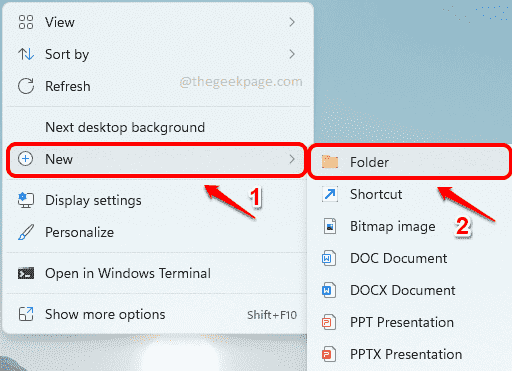
ნაბიჯი 2: ამ საქაღალდეს ნებისმიერი სახელის დარქმევა შეგიძლიათ. სახელს რომ არ დაასახელებ, სრულიად კარგია. ჩვენ დავასახელეთ ჩვენი საქაღალდე GeekPage ადმინისტრატორის უფლებები.
ორჯერ დააწკაპუნეთ ზე საქაღალდე მის შიგნით შესვლა.
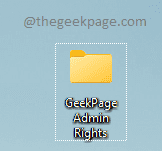
ნაბიჯი 3: ახლა შენ გჭირდება დააკოპირეთ თქვენი საინსტალაციო ფაილი ამ ახლად შექმნილი საქაღალდის შიგნით.
ქვემოთ მოცემულ მაგალითში, მე ვცდილობ დავაინსტალირო VLC პლეერი ადმინისტრატორის უფლებების გარეშე. აქედან გამომდინარე, მე გადმოვწერე და დავაკოპირე VLC-ის საინსტალაციო ფაილი ჩემს ახლად შექმნილ საქაღალდეში.
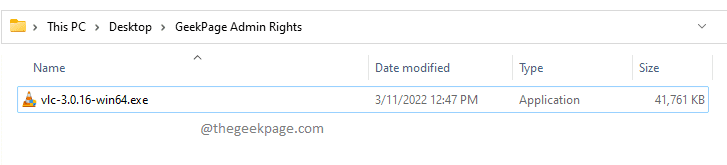
ნაბიჯი 4: როგორც შემდეგი, დააწკაპუნეთ მარჯვენა ღილაკით საქაღალდის შიგნით ცარიელ ადგილას დააწკაპუნეთ ახალი და შემდეგ დააწკაპუნეთ ტექსტური დოკუმენტი.
რეკლამა
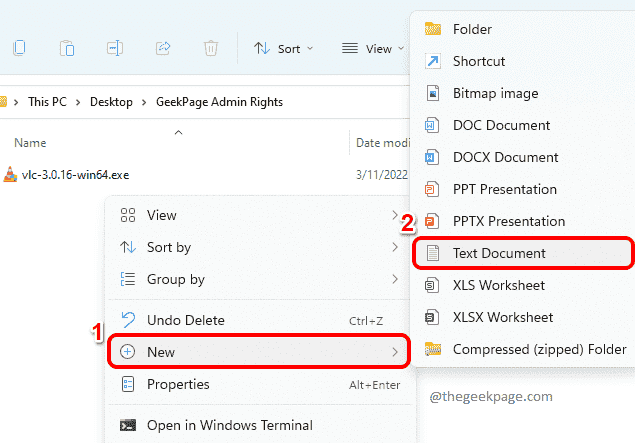
ნაბიჯი 5: ორჯერ დააწკაპუნეთ ახალშექმნილზე ტექსტური დოკუმენტი მის რედაქტირებას.
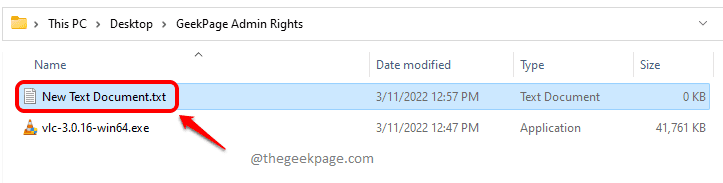
ნაბიჯი 6: როდესაც ტექსტური დოკუმენტი იხსნება Notepad-ში, დააკოპირეთ და ჩასვით შემდეგი კოდი ფრაგმენტი მასზე.
მითითებული _COMPAT_LAYER=RunAsInvoker. დაწყება
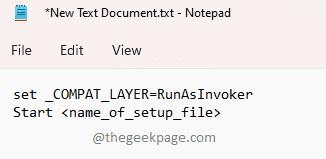
ნაბიჯი 7: როგორც შემდეგი, დაბრუნდით საქაღალდეში, სადაც დააკოპირეთ ინსტალერის ფაილი, დააწკაპუნეთ მასზე და შემდეგ დააჭირეთ ღილაკს F2 გასაღები. ახლა უბრალოდ დააჭირეთ კლავიშებს CTRL + C რომ კოპირება The სახელიდან The ინსტალერი ფაილი.
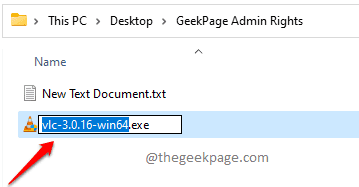
ნაბიჯი 8: დაუბრუნდით notepad ფაილს და შეცვალეთ ინსტალერის ფაილის სახელით, რომელზეც დააკოპირეთ ნაბიჯი 7.
ასე რომ, საბოლოოდ, ჩემი კოდი ასე გამოიყურება.
მითითებული _COMPAT_LAYER=RunAsInvoker. გაუშვით vlc-3.0.16-win64
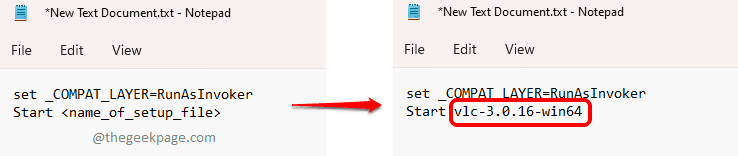
ნაბიჯი 9: ბოლოს დააწკაპუნეთ ფაილი ჩანართი ზედა და შემდეგ დააჭირეთ Გადარჩენა ღილაკი. Ის არის. თქვენი ფაილი ახლა შეინახება.
რეკლამა
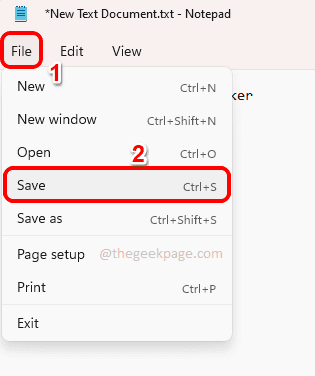
ნაბიჯი 10: ახლა დაუბრუნდით თქვენს მიერ შექმნილ საქაღალდეს და დააწკაპუნეთ ზე ტექსტი დოკუმენტი. დააჭირეთ F2 გასაღები გადარქმევა ფაილი.
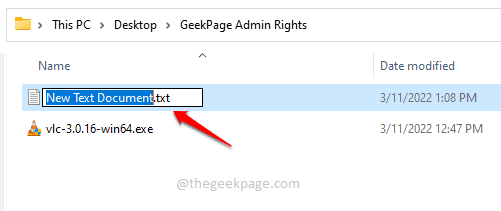
ნაბიჯი 11: მიეცით ფაილს თქვენთვის სასურველი სახელი. მაგრამ დარწმუნდით, რომ გასცემთ .ღამურა როგორც ფაილის გაფართოება.
ქვემოთ მოცემულ მაგალითში მე მივეცი ფაილის სახელი როგორც geek_page_admin_rights.bat.
მას შემდეგ რაც დაასრულებთ დასახელებას, უბრალოდ დააჭირეთ შედი გასაღები, რომელზეც ა გადარქმევადადასტურება გამოჩნდება დიალოგური ფანჯარა, რომელზეც უნდა დააჭიროთ დიახ ღილაკი გასაგრძელებლად.
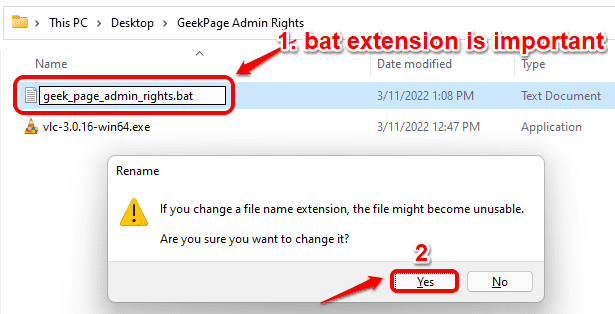
ნაბიჯი 12: Ის არის. თუ ახლა დააკვირდებით თქვენს ფაილს, ხედავთ, რომ ფაილის ტიპი შეიცვალა ტექსტური დოკუმენტი რომ Windows Batch ფაილი.
ორჯერ დააწკაპუნეთ ფაილზე ახლა, რომ შეასრულოს სურათების სკრიპტი.
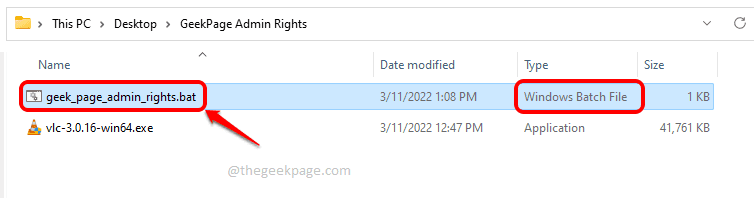
ნაბიჯი 13: Ის არის. სურათების სკრიპტი ახლა იმუშავებს, ამუშავებს შემდეგ მითითებულ ინსტალერს დაწყება ბრძანება მის შიგნით.
რეკლამა
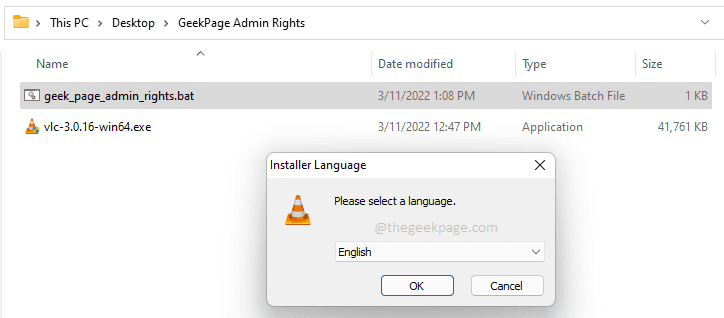
გთხოვთ, გვითხრათ კომენტარების განყოფილებაში, თქვენთვის სასარგებლო იყო თუ არა სტატია.

